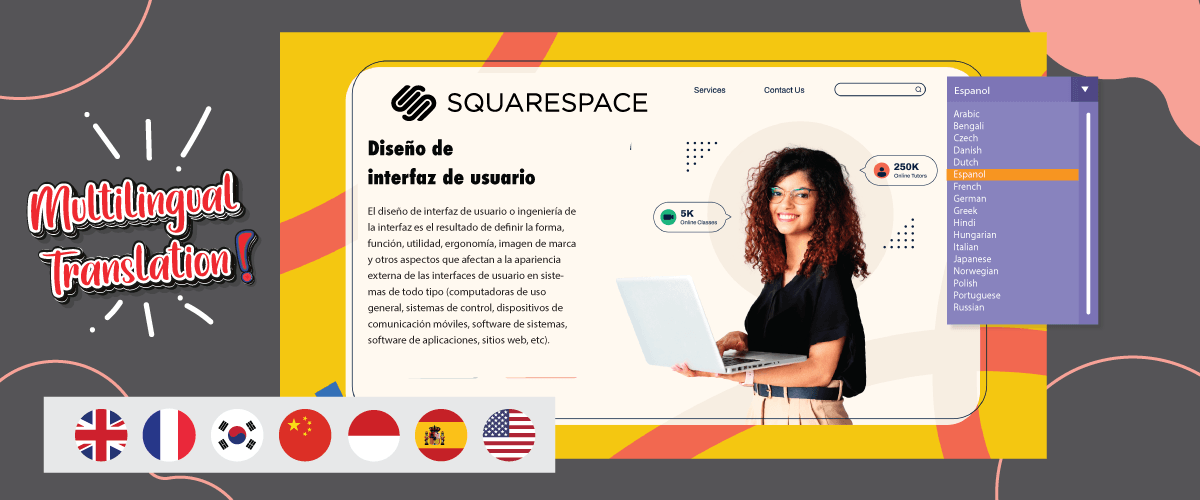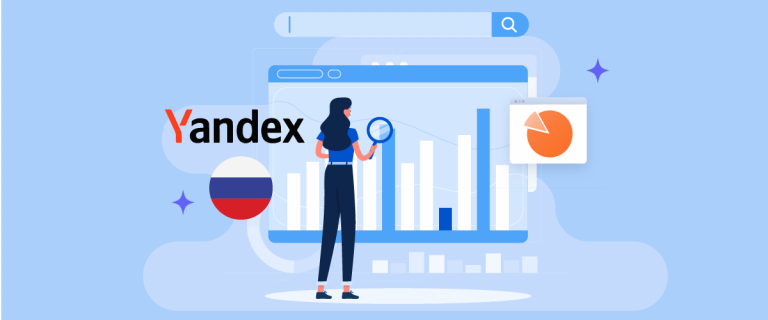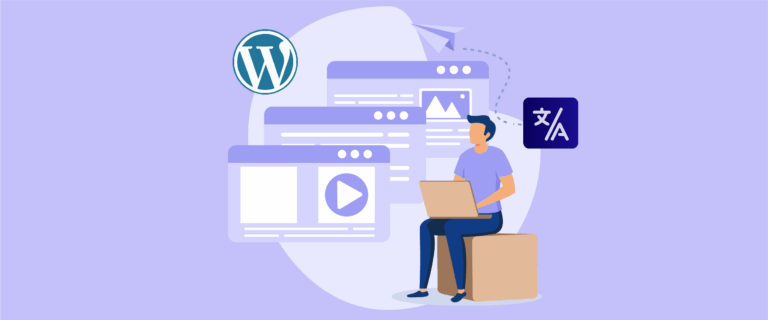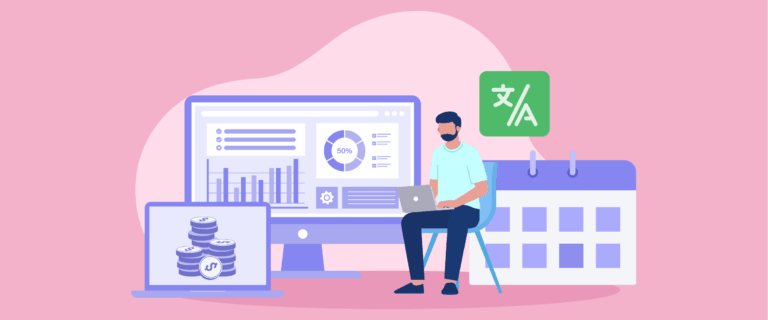多言語対応の Squarespace ウェブサイトを作成し、翻訳を編集するにはどうすればよいでしょうか? Squarespace でウェブサイトを所有し、多言語対応のウェブサイトを作成したいと考えている方にとって、優れた機能を備え、多くの機能をサポートするウェブ翻訳サービスを選ぶことが重要です。.
混乱したり心配したりする必要はありません。この記事では、多言語の Squarespace ウェブサイトを作成する方法と、ライブ翻訳を編集する方法について説明します。.
Squarespace の Web サイトを多言語対応にするのはなぜですか?
多言語ウェブサイトは、複数の言語でコンテンツを提供する大胆なプラットフォームであり、異なる言語の好みを持つ多様なユーザーにリーチすることを可能にします。.
基本的に、これらは複数の言語で情報、製品、またはサービスを提供する Web サイトであり、異なる言語的背景を持つユーザーがコンテンツに効果的にアクセスして関与できるようにします。.
多言語サイトは、ウェブサイト運営者にとって重要な作成ツールです。多言語サイトの作成は、あらゆるCMSやウェブサイトビルダーで行えますが、その一つが Squarespaceです。.
ウェブサイトを多言語に翻訳する主な理由は、コンテンツが多様なユーザー層にアクセス可能で理解しやすいものになることです。コンテンツを多言語で提供することで、言語の壁を乗り越え、さまざまな地域や言語グループのユーザーにとって使いやすいウェブサイトを構築できます。.
多言語サイトを持つことには、次のようないくつかの利点があります。.
- グローバルなリーチの拡大:多言語 Web サイトを使用すると、世界中のさまざまな国や地域のユーザーにリーチでき、国際市場で顧客基盤を拡大する機会が生まれます。
- 競争上の優位性を獲得:ますます競争が激化するグローバル ビジネス環境において、多言語 Web サイトを持つことで競合他社との差別化を図り、さまざまな言語的背景を持つ顧客を引き付けることができます。
- グローバル SEO の向上:コンテンツを複数の言語で提供することで、グローバル検索エンジンでの SEO ランキングが向上し、さまざまな国のユーザーが Web サイトを見つけやすくなります。
- 国際的な販売の可能性を最適化:潜在的な顧客が理解できる言語でコンテンツを提供することで、国際市場でのコンバージョンと売上の可能性が高まり、市場シェアが大幅に拡大します。
これらは、 Squarespace Web サイトを多言語化すべき理由といくつかの利点です。.
Squarespaceを翻訳するための最良の方法とツールは何ですか?
Squarespace は、ユーザーが独自のサイトを構築および管理できる Web サイト作成プラットフォームです。このプラットフォームはさまざまなサードパーティのプラグインとも統合されており、ユーザーは機能的なサイトを作成できます。.
Squarespace サイトの作成に非常に役立ちますが、手動で行う必要があるため、多言語 Web サイトの作成には依然として制限があります。.
それ以外にも、手動で多言語サイトを作成する場合、次のような Squarespace 制限がいくつかあります。.
- Squarespace ウェブサイトでは、チェックアウトページなどのデフォルトテキストを1つの言語でしか表示できません。これは、ブログページの日付など、サイト全体のカスタムメタデータにも影響します。.
- Squarespace Web サイトでは、一度に 1 つの通貨でのみ製品を販売できます。.
- 異なる言語ごとに異なるドメインまたはサブドメインを持つことはできません。.
これらすべての制限をカバーするには、サイトを自動的に翻訳できるサードパーティの翻訳プラグイン オプションを使用できます。その 1 つがLinguise。
Linguise 使えば、 Squarespace すべてのページを選択した言語に翻訳できます。メタデータ、URL、画像などの翻訳を含む多言語SEOサポートもお忘れなく。.
では、多言語対応の Squarespace ウェブサイトを作成するにはどうすればいいのでしょうか?以下の詳細をご覧ください。.
多言語ウェブサイトの作り方 Squarespace
Squarespaceを作成し Linguiseを使って翻訳してみ。LinguiseLinguise多くのサードパーティと連携したウェブサイト翻訳サービスで、その一つがSquarespaceの連携です。
したがって、 Linguise Squarespace ウェブサイトの多言語翻訳サービスの一つとしてご利用いただけます。ただし、ご利用の前に、いくつかのアクセス要件を満たす必要があります。.
- Squarespace 管理ダッシュボードへのアクセス。.
- DNS ドメインの変更にアクセスします。.
多言語の Squarespace ウェブサイトを作成する手順は次のとおりです。.
Linguise アカウントを登録する
Squarespace ドメインを登録する
Linguiseへの登録が完了すると、 Squarespace ボードにアクセスできるようになります。Squarespaceドメインを登録する場合はこちら。.
Linguiseにログインする方法> ドメインを追加 > 次の列に入力します。
Squarespace ウェブサイトURL
- プラットフォームでSquarespaceを選択します
- 言語で、サイトのデフォルト言語(英語など)を選択します。
- 翻訳言語で Squarespaceウェブサイトに追加したい言語を選択してください
そうであれば、 「保存」。
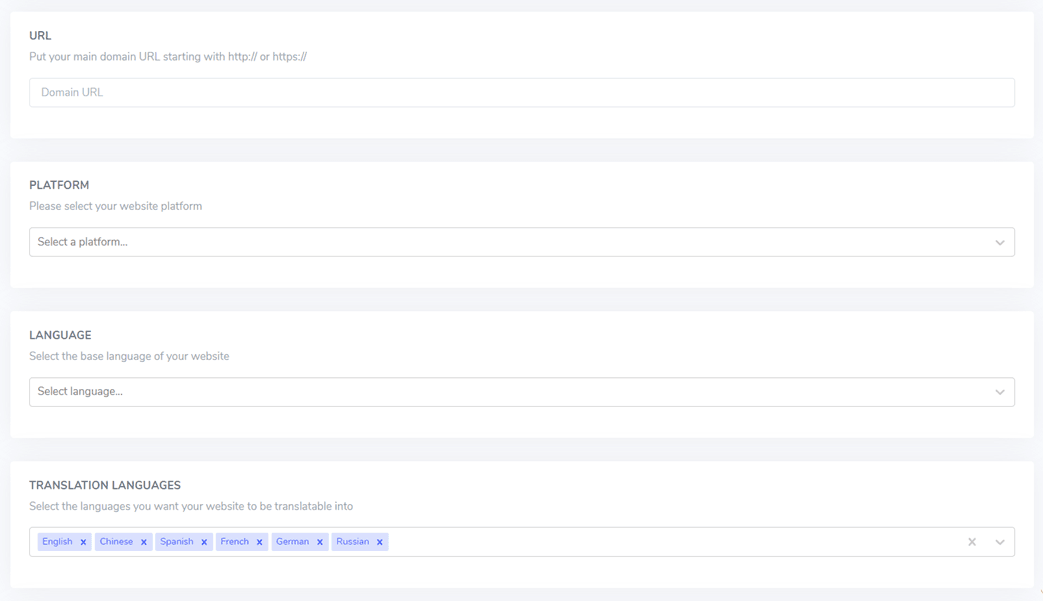
DNS レコードをコピーする
次に、 Linguise ダッシュボードのホームページに次のような「DNS レコード」が表示されます。これが DNS ドメインに入力する必要があるものです。.
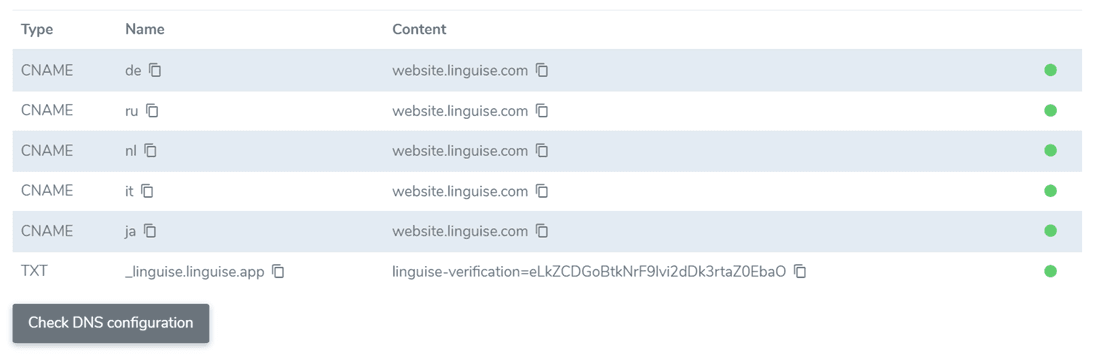
DNS レコードをコピーするには、ドメインの DNS アクセスを開き、次の条件でいくつかの新しいレコードを作成します。.
- ドメイン検証には1つのTXTレコードが必要です
- 選択した言語の数に応じて1つ以上のCNAMEレコード
メモが作成されると、次のようになります。.
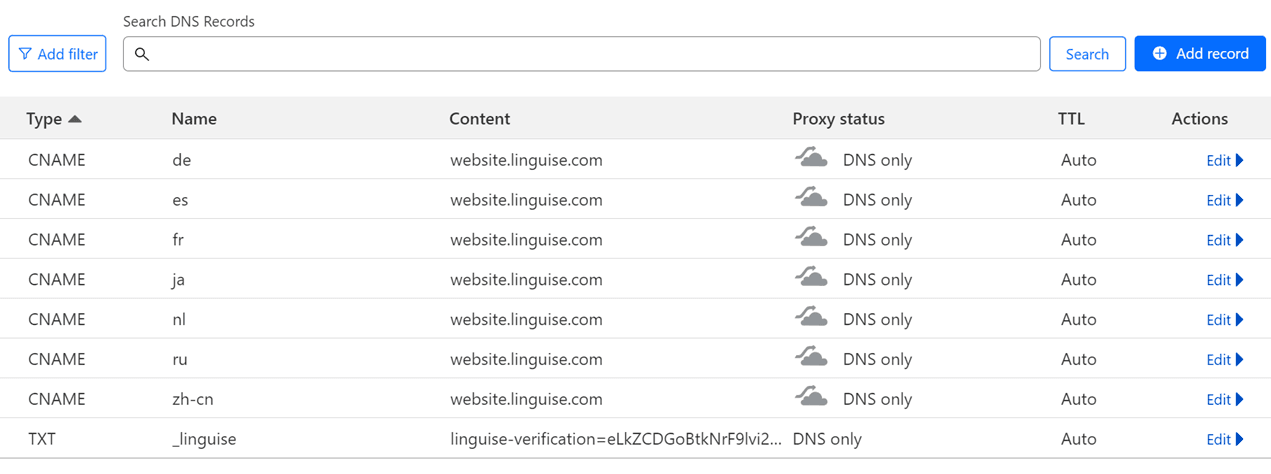
DNS検証を検証する
新しいレコードが作成され保存されたら、次のステップは検証です。DNS検証は、 Linguiseダッシュボードで「DNS設定を確認」を選択することで。
この手順は通常30分から1時間かかります。DNSが正常に機能している場合は、右側に緑色のシンボルが表示されます。.
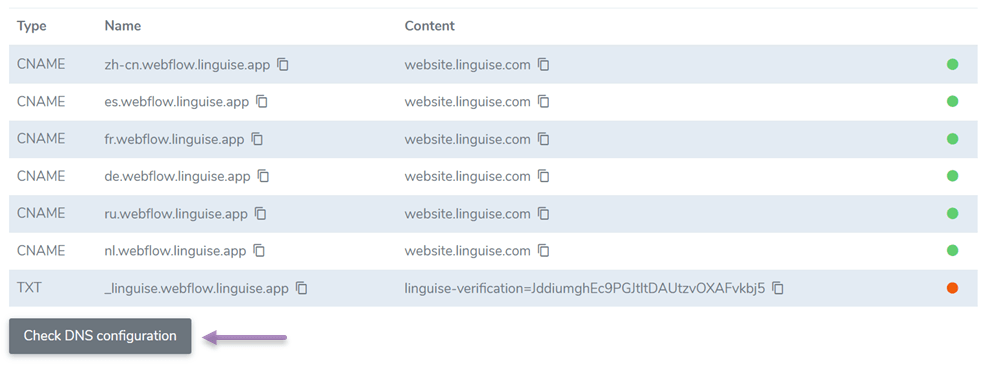
Squarespace ウェブサイトに言語スイッチャーを追加する
次に、ユーザーが簡単に言語を切り替えられるように、言語スイッチャーを追加します。この言語スイッチャーは、ウェブサイトの言語を切り替えるための旗アイコンとして機能し、 Linguise ダッシュボードから提供されるコードを貼り付けることでウェブサイトに追加できます。.
ダッシュボードに移動して、 [設定]、下にスクロールして、コードをクリップボードにコピーします。

その後、 Squarespaceダッシュボードを開き、多言語化したい Web サイトをクリックし、下にスクロールして、 「Web サイト ツール」を選択します。
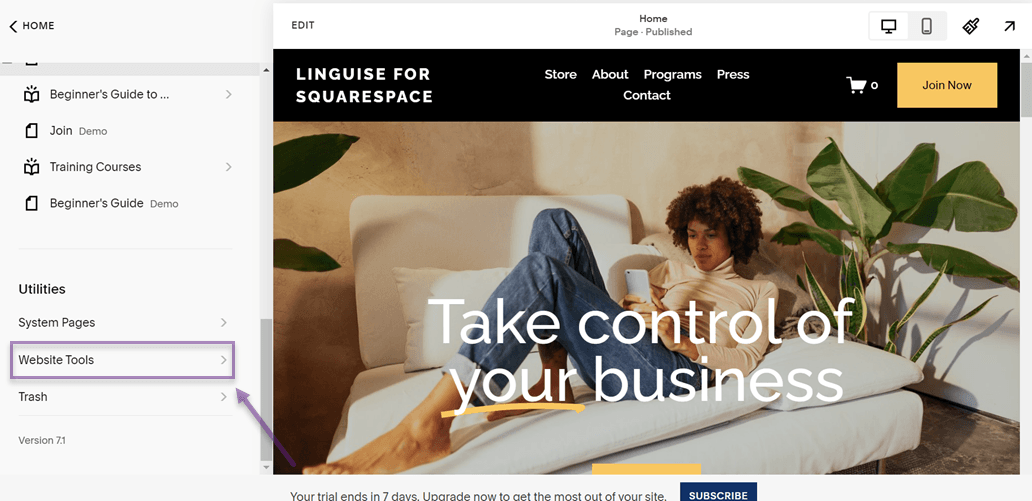
次に、「Web サイト ツール」で「コード インジェクション」を選択します。
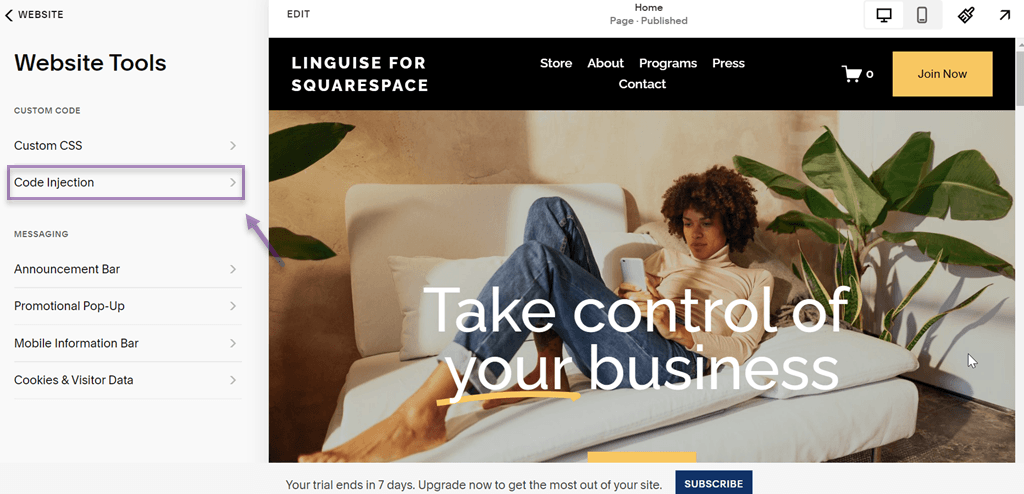
「ヘッダー」と「フッター」という2つのセクションがあります。次の画像に示すように、先ほどコピーしたコードをヘッダーに入力します。
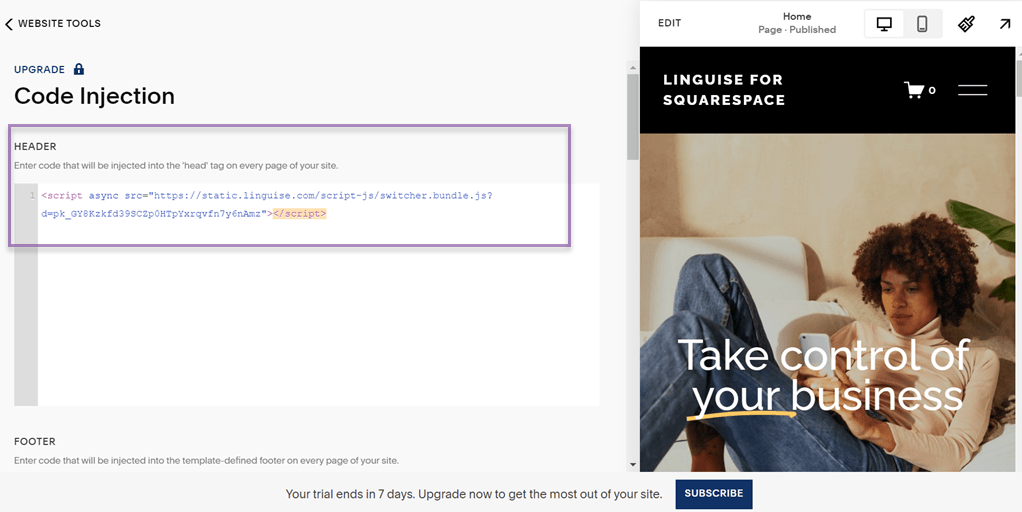
そうであれば、「保存」ボタンを選択して変更を保存します。
編集スイッチャーのデザイン Squarespace
上記の方法で、 Linguise と Squarespace を接続して言語を翻訳できました。ただし、スイッチャーのデザインを編集するという、もう一度行う必要がある作業があります。.
Linguise では、後で Squarespace Web サイトに表示されるスイッチャー アイコンの形状を柔軟に調整できます。.
Linguiseを開くには、「設定」>「言語フラグの表示」をクリックします。変更できる項目には、位置、アイコンの形状、短縮名またはフルネームの言語などがあります。
右側には言語プレビュー、Web サイトに表示されるスイッチャーのデザインを確認できます。
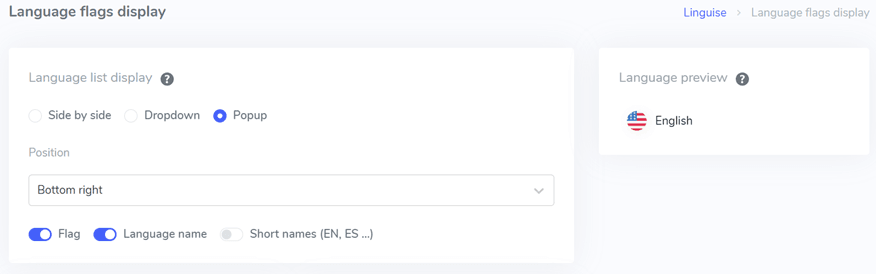
すべてのセクションが設定されている場合は、 Squarespace Web サイトにアクセスしてみてください。.

右下に言語切り替えアイコンがあり、クリックすると次のようになります。.
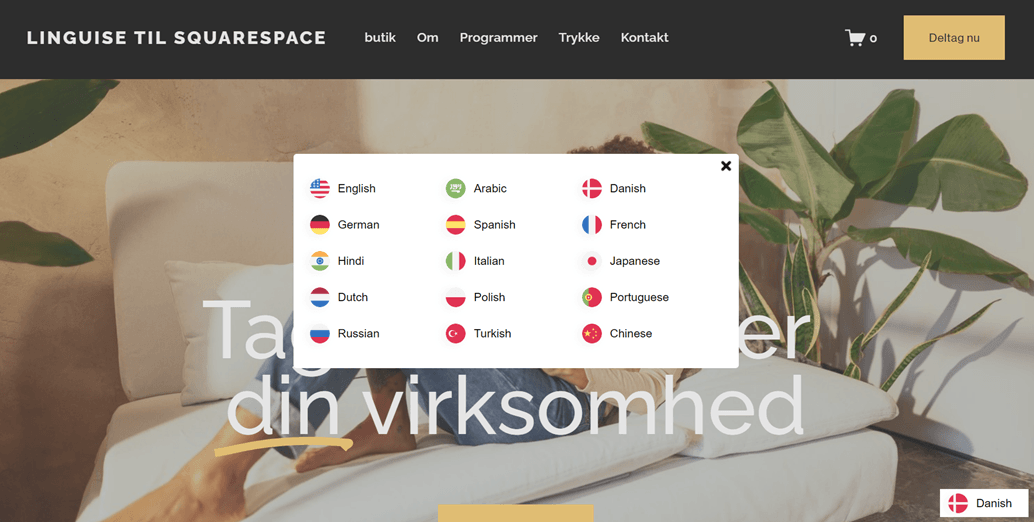
ここまでで、 Linguiseを使って多言語対応の Squarespace ウェブサイトを作成できました。とても簡単ですよね?次は、多言語対応の Squarespace ウェブサイトの作成をサポートする高度な機能をいくつかご紹介します。.
ライブエディター Squarespace ウェブサイト
Linguise は、ウェブサイトを多言語化するための高度な機能、つまりライブエディターが搭載されています。フロントエンドのライブエディターでは、 Linguiseによって生成された翻訳結果を編集できます。.
こうすることで、より正確で自然な、そしてあなたの意図に沿った翻訳結果が得られます。Linguiseから直接翻訳するには、Linguiseダッシュボードを開き、「ライブエディター」>「言語を選択」>「ライブエディターを開く」の順LinguiseタップしてLinguise。
その後、以下のウィジェットのようなエディターページを表示します。元の言語のコンテンツと翻訳対象の言語のコンテンツという複数のセクションがあります。.
Linguiseの Squarespace ウェブサイト翻訳における利点
ここまでで、 Linguise使って多言語対応の Squarespace ウェブサイトを作成する方法をご理解いただけたと思います。では、ウェブサイトを翻訳する際に、 Squarespace を手動で翻訳する場合と比較して、 Linguise にはどのようなメリットがあるのでしょうか?以下にポイントをまとめました。.
- 80以上の言語に翻訳可能: Linguise80以上の言語対応しておりLinguise使用してウェブサイトを翻訳すると、ページ全体が選択した言語に自動的に翻訳されます。
- 多言語 SEO サポート:すべてのページを翻訳した後、 Linguiseメタデータ、URL、サイトマップから始まるすべてのサポート要素の翻訳を忘れず、hreflang タグ、正規 URL、その他のさまざまな多言語 SEO 最適化などの SEO をサポートするためのタグを追加します。
- 最大 60 万語の翻訳: Squarespace最大 2,000 語の翻訳をサポートするサービスと統合されている場合 Linguiseそれ以上であり、1 か月の試用期間で最大 60 万語の無料翻訳を提供します。この試用期間中は、すべての機能にアクセスできます。
- 無料で簡単なインストール: Linguiseすべてのユーザーに無料でインストールを提供しています。無料であることに加え、わずか数分でWebを様々な言語に自動翻訳できる利便性も備えています。それでも問題が解決しない場合は、弊社チームにインストールリクエスト
多言語ウェブサイト Squarespace 作成し、 Linguiseで翻訳しましょう!
Squarespaceウェブサイトを作成し、翻訳を編集する方法が理解できました完璧な品質の翻訳 Squarespaceの翻訳を第三者に委託する必要があります。
Linguise、大量の単語を翻訳したい方に最適なソリューションです。多言語 SEO をサポートし、もちろんライブ エディター、グローバル翻訳の組み込み、さらには翻訳者の追加など、多くの高度な機能を備えています。
何を待っていますか?今すぐLinguiseアカウントを登録し、 SquarespaceにLinguiseをインストールしてください。